
DNS, geçtiğimiz aylarda Cloudflare’in duyurduğu, hız ve güvenlik vadeden yeni 1.1.1.1 (DNS) servisini manşetlere taşıdı. Google da hem güvenlik hem hız bakımından ücretsiz DNS sunan diğer bir yüksek profilli şirket veya kullanabileceğiniz ve en azından servis sağlayıcılarınızınkinden daha iyi olan diğer DNS servisleri.
PlayStation 4’e gelince, direkt konsoldan isteğe bağlı DNS ayarlarını yapabilirsiniz (DNS sunucu IP adresi atayabilirsiniz). PS4’te DNS ayarlarını yapılandırma işlem adımları bariz net ve açık değildir fakat bir kere nereye bakmanız gerektiğini öğrendiğinizde, oldukça kolaydır.
PS4’te DNS ayarlarını değiştirmek için aşağıdaki adımları takip edin.
- Konsolda ‘Ayarlar (Settings)’ menüsüne gidin.
- ‘Ağ (Network)’ seçeneğini seçin.
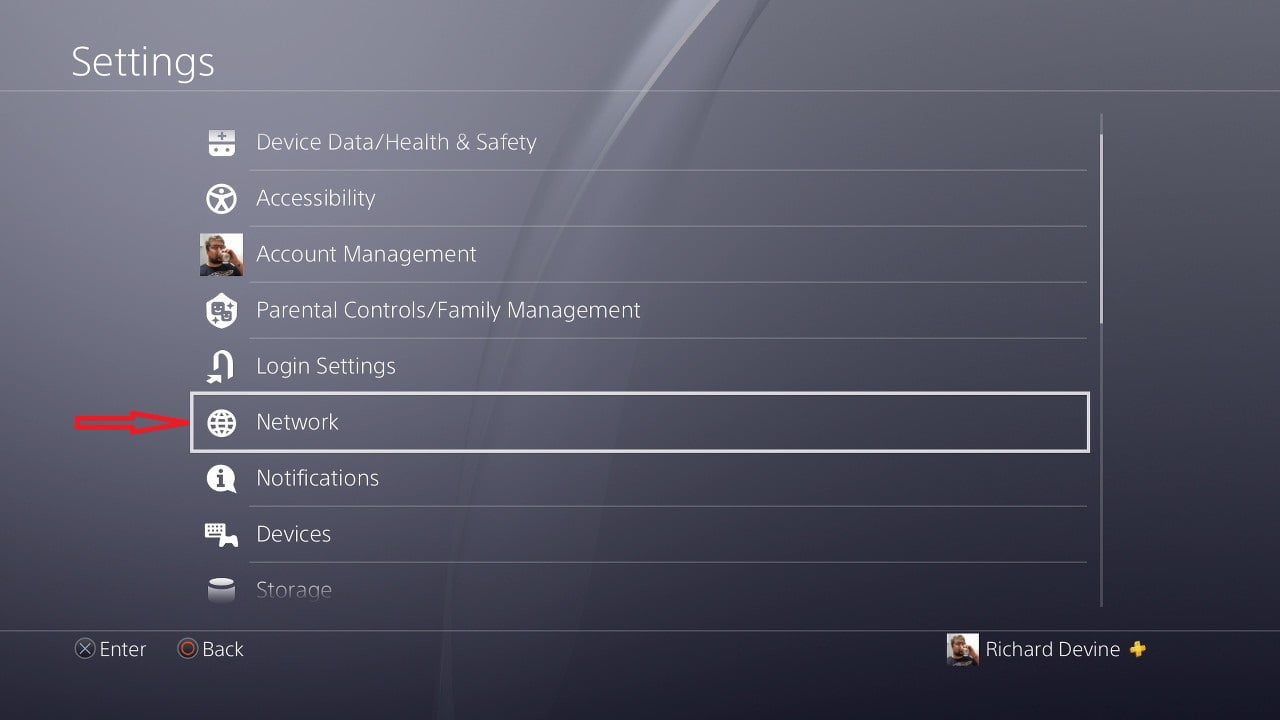
- Daha sonra (konsolunuzda daha önceden internet bağlantısını kurmuş olsanız dahi) ‘İnternet Bağlantısını Kur (Ayarla) (Set Up Internet Connection)’ seçeneğini seçin.
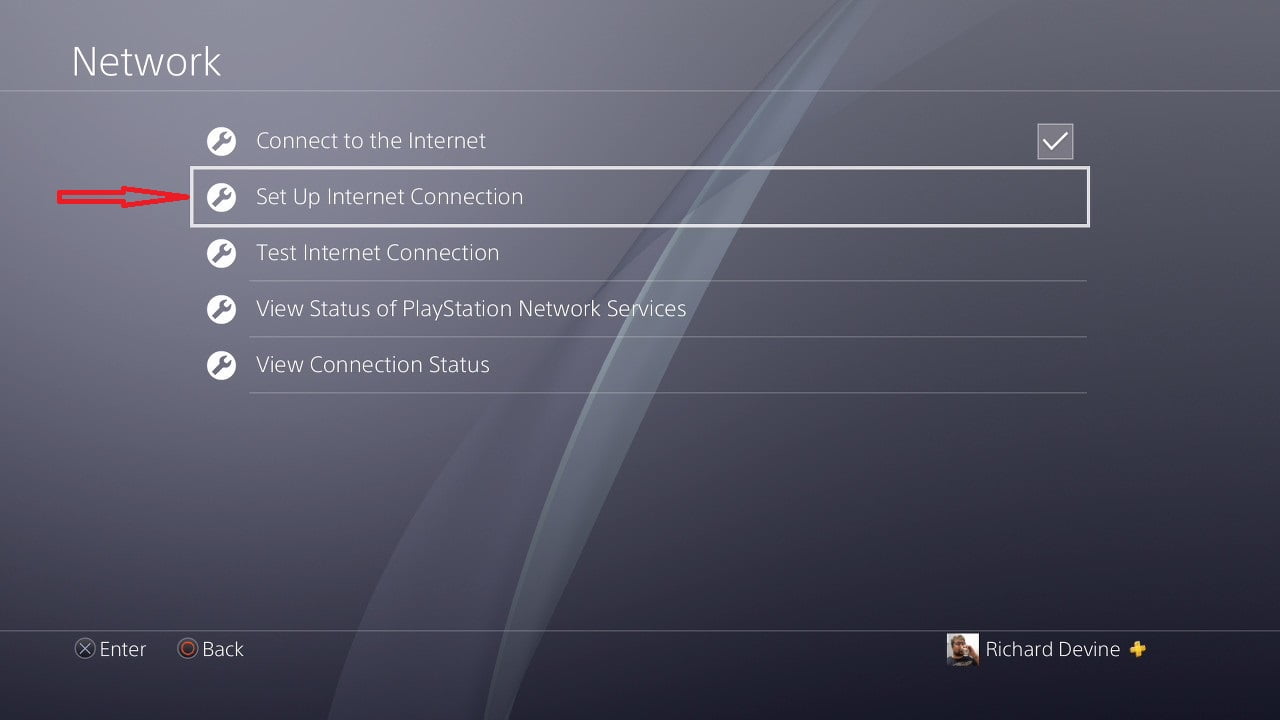
- Tercihinize (bağlantı türünüze) göre Wi-Fi veya LAN seçeneğini seçin.
- ‘İsteğe Bağlı (Custom)’ (ayar) seçeneğini seçin.
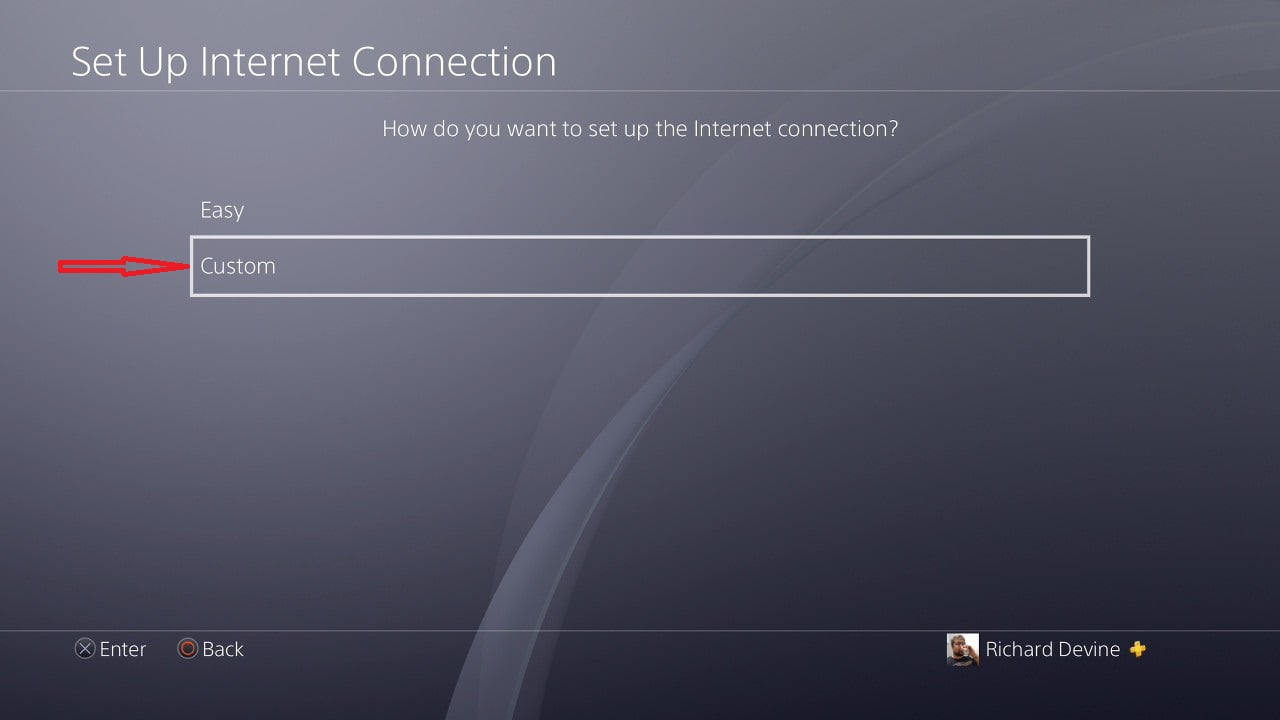
- Sonraki adımlarda IP adresi ve DHCP ayarlarına yönlendirileceksiniz; eğer bir tercihiniz yok ise, her ikisini de varsayılan ayarlarda bırakın.
- ‘DNS Ayarları (DNS Settings)’na geldiğinizde ‘El ile (Manual)’ seçeneğini seçin.
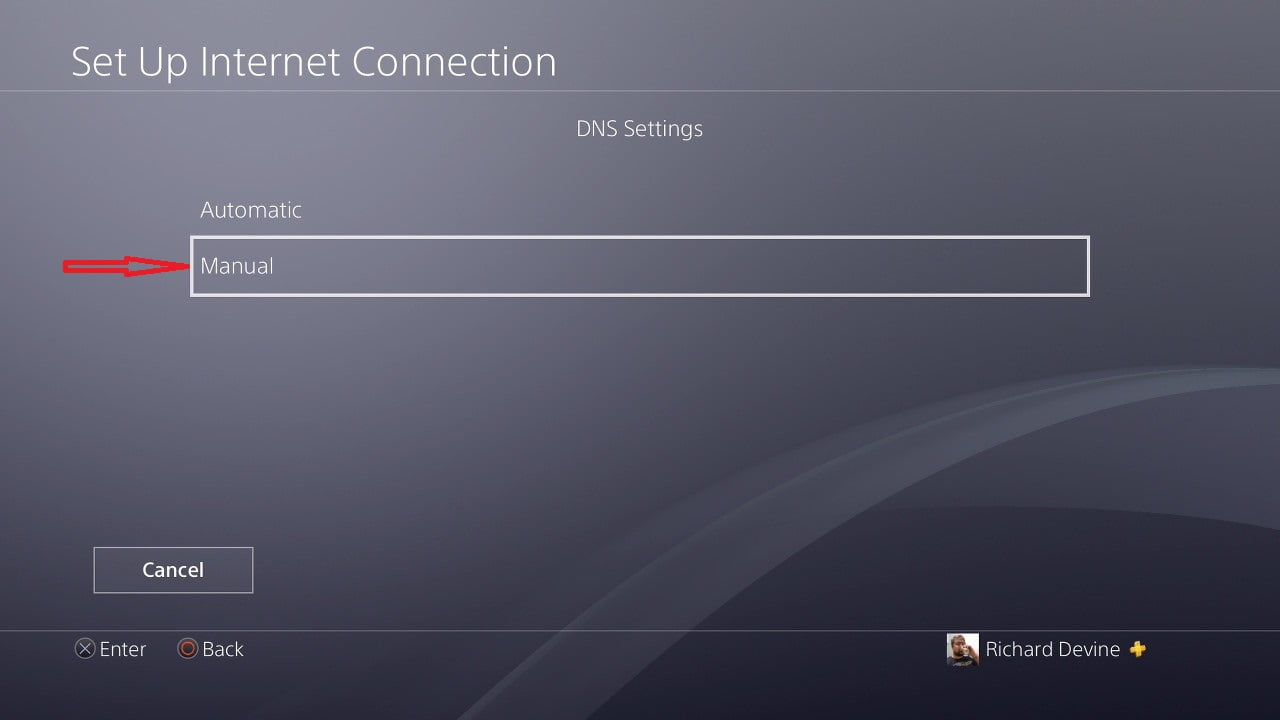
- Daha sonra, birincil DNS (primary DNS) ve ikincil DNS (secondary DNS) için DNS (sunucusu) IP adreslerini girin.
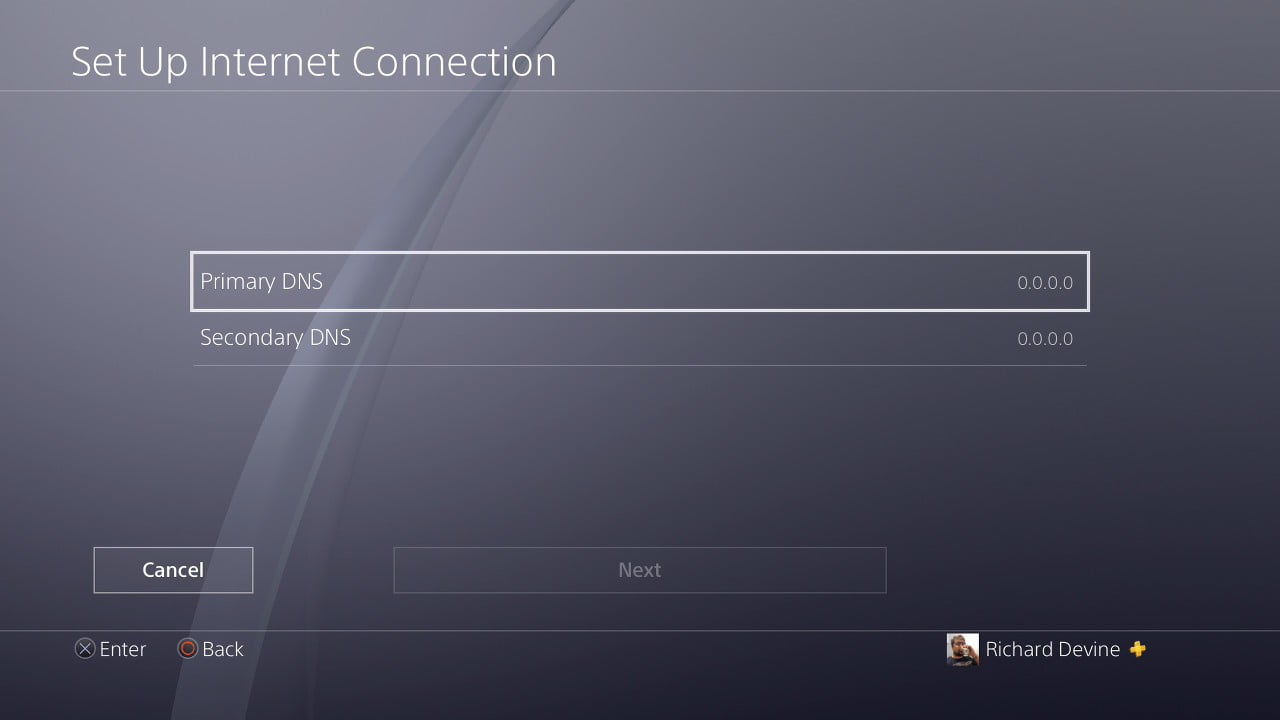
DNS ayarlarını tamamladığınızda, konsolunuz, servis sağlayıcınızın otomatik olarak atadığı DNS adresleri yerine sizin girdiğiniz DNS adreslerini kullanacak. Oyun konsolunuzda DNS ayarlarını değiştirmek için yukarıdaki adımları uygulamanız gerekiyor. (Doğrudan) İnternet bağlantınızın DNS ayarlarını değiştiremiyorsunuz.





































